影印
本節描述如何放置原稿並將其影印至一般紙張。
-
開啟後端托盤蓋(A),然後抬起托紙架(B)。
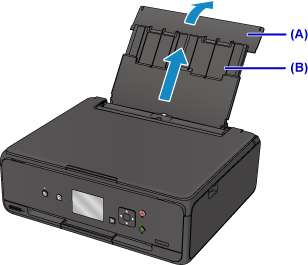
-
開啟送紙槽蓋板(C)。
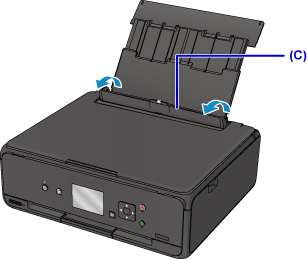
-
將列印面向上垂直載入紙張。
-
使紙張導引器(D)適合紙張寬度。
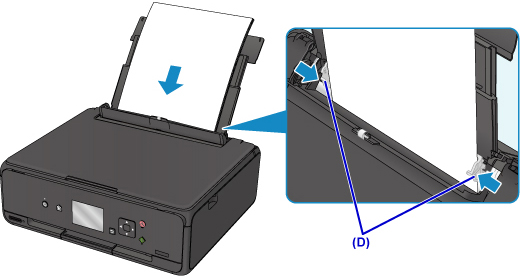
-
輕輕地關閉送紙槽蓋板(E)。
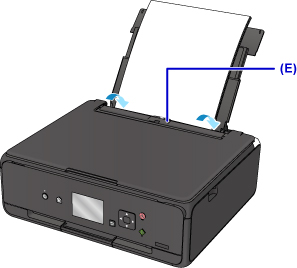
關閉送紙槽蓋板後,將在LCD螢幕上顯示後端托盤的紙張資訊註冊螢幕。
-
在頁面大小(Page size)和類型(Type)中選擇載入後端托盤的紙張大小和類型,然後選擇註冊(Register)。
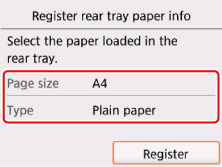
-
開啟操作面板(F),然後拉出出紙托盤(G)。
務必在列印前開啟操作面板。 如果操作面板處於關閉狀態,則印表機不會啟動列印。
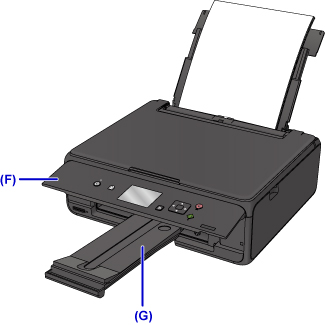
-
按主頁(HOME)按鈕(H)。
-
選擇
 影印(Copy)(I)。
影印(Copy)(I)。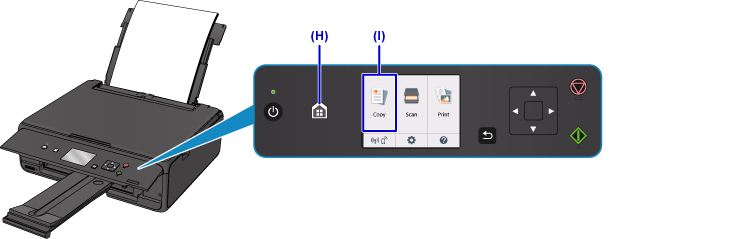
-
選擇
 標準影印(Standard copy)。
標準影印(Standard copy)。 -
開啟文件蓋板(J)。
-
將影印面向下放置原稿,並將其與校準標記(K)對齊。
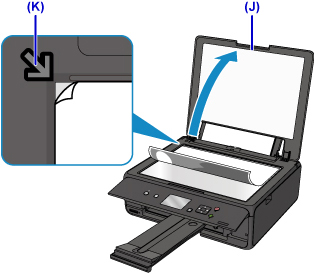
-
關閉文件蓋板。
-
確認紙張設定,然後按啟動(Start)按鈕(L)。
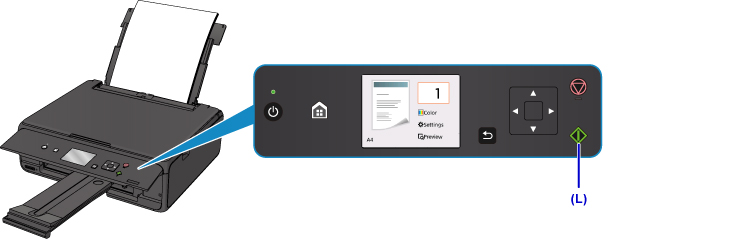
 重要事項
重要事項
-
影印完成前,請勿開啟文件蓋板。
 注釋
注釋
-
印表機具備許多其他便捷的影印功能。

